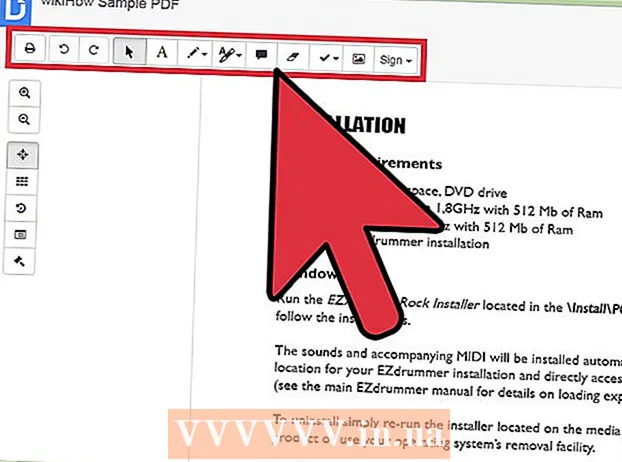Autors:
Randy Alexander
Radīšanas Datums:
4 Aprīlis 2021
Atjaunināšanas Datums:
1 Jūlijs 2024
![[PS3] Spēļu instalēšana PS3 [mapes spēle, iso, pkg, 4GB +, BLES]](https://i.ytimg.com/vi/MTBQ4WvyoJQ/hqdefault.jpg)
Saturs
Izmantojot PlayStation lietotni, varat savienot PS4 konsoli (PlayStation 4) ar Android vai iPhone. Tas ļauj jums kontrolēt savu PS4 ar tālruni un pat izmantot to kā otro monitoru, ja spēle to atbalsta. Varat arī pievienot USB disku PS4, lai atskaņotu multivides failus un dublētu svarīgus PS4 datus.
Soļi
1. daļa no 2: Viedtālruņa savienošana ar PlayStation App
Iegūstiet viedtālrunim lietotni PlayStation.
- Lietotni bez maksas varat lejupielādēt no Apple App Store vai Google Play veikala. Lai izmantotu lietotni, jums būs nepieciešama iPhone vai Android ierīce.

Pievienojiet PS4 un viedtālruni tajā pašā tīklā.- PS4 var savienot, izmantojot Wi-Fi tīklu vai Ethernet kabeli. Gan PS4, gan tālrunim jābūt vienā tīklā.
- Jūs varat pārbaudīt sava PS4 iestatījumus, atverot izvēlni Iestatījumi un atlasot "Tīkls". Ja iekārta ir pievienota maršrutētājam, izmantojot Ethernet kabeli, vienkārši pārliecinieties, vai tālrunis ir savienots ar to pašu Wi-Fi tīklu.

Atveriet PS4 izvēlni Iestatījumi.- Opcija atrodas pa labi no augšējās izvēlnes. Nospiediet taustiņu Uz augšu galvenajā PS4 izvēlnē, lai atvērtu iepriekšējo izvēlni.

Izvēlieties "PlayStation App savienojuma iestatījumi".- Izvēlieties "Pievienot ierīci" (Pievienot ierīci). Ekrānā parādīsies savienojuma kods.
Mobilajā ierīcē atveriet lietotni PlayStation.
- Lai piekļūtu savam PS4, jums nav jāpiesakās ar PlayStation tīkla kontu.
Klikšķis "Savienojums ar PS4" (Savienojums ar PS4).
- Opcijas atrodas ekrāna apakšdaļā.
Pieskarieties savam PS4.
- PS4 tiks parādīts tālruņa ekrānā Connect to PS4, zemāk redzams vārds “Powered On”. Ja PlayStation neparādās, jums jāpārbauda sistēma, lai pārliecinātos, vai visas ierīces ir savienotas vienā tīklā. Nospiediet pogu Atsvaidzināt, lai atkārtoti skenētu.
Ievadiet kodu, kuru parādīja PS4.
- Šis 8 rakstzīmju kods ļaus jūsu ierīcei izveidot savienojumu ar jūsu PS4.
Izveidojiet savienojumu ar PS4.
- Pēc koda ievadīšanas jūs automātiski izveidojat savienojumu ar PS4. Jūs varat sākt kontrolēt savu PS4 ar tālruni.
Ieslēdziet PS4 vadību, nospiežot "Otrais ekrāns".
- Jūsu ierīce kļūs par kontrolieri, kuru varat izmantot, lai pārvietotos izvēlnē PS4. Jūs nevarat izmantot kontrolieri kā spēļu kontrolieri.
- Velciet, lai pārietu uz izvēlni, un pieskarieties tālruņa ekrānam, lai atlasītu.
Ieslēdziet otro monitora funkciju (konkrētām spēlēm).
- Dažas spēles ļauj izmantot tālruni kā otro spēles ekrānu. Ja spēle atbalsta šo funkciju, tālrunī pieskarieties ikonai "2" virtuālās PS4 konsoles augšdaļā.
Izmantojiet tālruni kā PS4 tastatūru.
- Pēc pieskaršanās tastatūras ikonai tālruni varat izmantot kā PS4 tastatūru. Tas atvieglos rakstīšanu nekā kontroliera lietošana.
Izslēdziet savu PS4.
- Kad esat pabeidzis atskaņošanu, varat izslēgt savu PS4, izmantojot tālrunī esošo lietotni PS4. Aizveriet draiveri "Second Screen" un noklikšķiniet uz "Power". Ja pēc noklusējuma PS4 ir iestatīts pilnībā izslēgties vai pāriet atpūtas režīmā, jums tiks lūgts to darīt.
2. daļa no 2: USB diska izmantošana
Formatējiet USB disku darbam ar PS4.
- Multivides failu atskaņošanai vai datu glabāšanai varat izmantot USB disku. Lai PS4 varētu atpazīt disku, tas jāformatē tā, lai USB varētu darboties ar PS4. Lielākā daļa USB disku ir iepriekš pareizi formatēti. Formatējot USB zibatmiņu, visi tajā esošie dati tiks izdzēsti.
- Ar peles labo pogu noklikšķiniet uz datora diska un formatēšanai izvēlieties "Formatēt". Pēc tam kā failu sistēmu izvēlieties "FAT32" vai "exFAT".
Diskā izveidojiet mapes "MUSIC" (mūzika), "FILMAS" (filmas) un "PHOTOS" (attēli).
- PS4 var nolasīt datus tikai diskā atbilstoši iepriekšminētajai mapju struktūrai. Šiem direktorijiem jābūt USB diska saknes direktorijiem.
Kopējiet multividi, kuru vēlaties apskatīt, attiecīgajā mapē.
- Lūdzu, kopējiet mūziku mapē MUSIC, videoklipus mapē FILMAS un fotoattēlus mapē PHOTOS.
Pievienojiet USB disku savam PS4.
- Piezīme: PS4 dizaina dēļ būs grūti, pat neiespējami, pieslēgt lielāku USB.
Lai atskaņotu mūziku un videoklipus, atveriet lietojumprogrammu "Media Player".
- Lietojumprogrammu varat atrast bibliotēkas sadaļā Lietotnes.
Atlasiet USB disku, lai skatītu saturu.
- Tiklīdz tiks palaists Media Player, jums tiks piedāvāts izvēlēties disku.
Pārlūkojiet dziesmu vai videoklipu, kuru vēlaties atskaņot.
- Jūsu saturs tiks sakārtots pēc iepriekš izveidotās mapes.
Atskaņot multivides failus.
- Pēc dziesmas vai videoklipa atlasīšanas tiks sākta satura atskaņošana. Varat nospiest PlayStation pogu, lai atgrieztos galvenajā PS4 izvēlnē, atskaņojot mūziku fonā.
Kopējiet saglabātos spēļu datus uz USB.
- Spēļu dublējumam varat izmantot USB disku.
- Atveriet izvēlni Iestatījumi un atlasiet "Lietojumprogrammas datu saglabāšanas pārvaldība".
- Atlasiet "Saglabātie dati sistēmas krātuvē", lai atrastu saglabātos datus, kurus vēlaties dublēt.
- Nospiediet pogu Opcijas un atlasiet “Kopēt uz USB atmiņu”.
- Atlasiet failu, kuru vēlaties kopēt, pēc tam noklikšķiniet uz "Kopēt".
Kopējiet spēles videoklipus un ekrānuzņēmumus uz USB.
- Varat izmantot USB disku, lai saglabātu ierakstīto spēļu videoklipus un ekrānuzņēmumus.
- Bibliotēkā atveriet programmu Capture Gallery.
- Atrodiet saturu, kuru vēlaties kopēt uz USB.
- Noklikšķiniet uz pogas Opcijas un atlasiet "Kopēt uz USB krātuvi".
- Atlasiet failus, kurus vēlaties kopēt, pēc tam noklikšķiniet uz "Kopēt". Fails tiks kopēts uz USB disku.